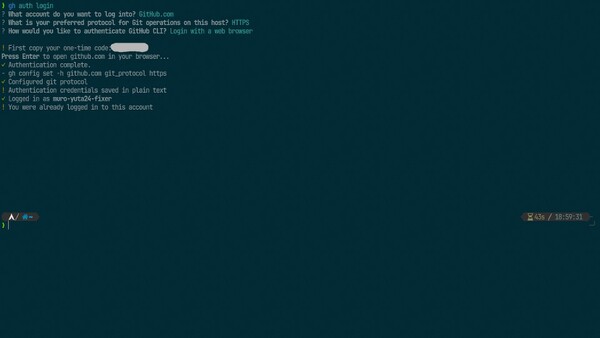本記事はFIXERが提供する「cloud.config Tech Blog」に掲載された「WSL2でのGitHubの認証をできる限り楽に行う」を再編集したものです。
きっかけ
意外と苦労している人が多かったので、知名度向上のために。
対象環境
・WSL2上のUbuntu 20.04, 22.04, 24.04
TL;DR
ghとwsluをインストールしてgh auth loginする。
一般的な方法
WSL2でGitHubにログインするとなると、ssh認証を使う人が多いと思います。あるいはCredential Managerを使う感じでしょうか。
どちらにせよ、意外と面倒な手段であることは確かです。自分は少し前まではssh認証を使用していましたが、毎度認証を行うのは億劫でした。
今回の方法
GitHub CLIを使う
そこで、今回はGitHub CLIというツールを使用します。これはGitHubが公式で出しているコマンドラインツールで、リポジトリの作成/削除/クローンやPRの作成など、基本的なGitHubの操作は大体できます。
Ubuntuでは以下のコマンドでインストールすることができます。
sudo apt install gh
さて、これでgh auth loginを実行してプロンプトの指示に従えば、GitHubの認証を楽に行うことができます。しかし、これではWebブラウザが起動しないので、リンクをWindows側のWebブラウザで開いて認証を行う必要があります。これではあんまりしっくり来ませんよね。
wsluを使う
そこで、wsluというツールを使用します。このツールは、WSL向けの便利ツール集で、このパッケージに含まれるwslviewというツールを使用すると、WSL内のファイルやリンクをWindows側のデフォルトのツールで開くことができます。
Ubuntuでは以下のコマンドでインストールすることができます。
sudo apt install wslu
これを入れた上でgh auth loginを実行してプロンプトの指示に従えば、Windows側のWebブラウザからGitHubの認証を通すことができます。素晴らしい。
おまけ
wslviewで遊ぶ
他のコマンドは使い道が思いつかなかったので
# リンクを開く例 $ wslview "https://wslutiliti.es/wslu/" # フォルダを開く例 $ wslview dotfiles # ファイルを開く例 $ wslview README.md
GitHub CLIで遊ぶ
# リモートリポジトリを作ってローカルリポジトリを上げる $ gh repo create dotfiles --public --push --source . -d "設定ファイル置き場" # PRを作成する(この後は指示に従って入力していく) $ gh pr create # リポジトリをブラウザで開く(wsluとの合わせ技) $ gh browse
余談
wslviewでファイルを開けるという事実、実は記事を書いているときに初めて知りました。explorerコマンド打たなくていいんで便利ですねこれ。
リンク集
・GitHub CLI | Take GitHub to the command line
・wslu | wslu Wiki (wslutiliti.es)
室 雄太/FIXER
平成中期生まれのCLI隠居老人 2024年度入社


この連載の記事
-
TECH
機械科卒・ITエンジニア就職から一年、やって良かったこと -
TECH
Kubernetesのcert-managerについて簡潔にまとめておきますね -
TECH
MacでGitHub CLIの認証を行う方法 -
TECH
ゆるく理解する自作シェル実装1:そもそもシェルってどんなもの? -
TECH
プロンプトエンジニアリングのコツは「5W1Hを忘れずに」 -
TECH
GitHubの 超・超・超 基本的な使い方まとめ -
TECH
業務で使えるExcel関数テクニック − 関数を使った動的な範囲指定のコツ -
TECH
zshの初期設定がダサい…。表示内容を自分好みにカスタマイズしていく -
TECH
Proxmox VE+OpenMediaVaultで自宅用NASを作ってみた -
TECH
Chrome拡張はVue.jsで作るのがおすすめ - この連載の一覧へ